デュアルモニター環境は、作業効率を飛躍的に向上させる現代の必須アイテム。しかし、「なぜかモニターの位置がずれる」「画面の端が合わない」「カーソルが引っかかる」といったトラブルに悩まされている方も少なくないでしょう。これらの問題は、実はちょっとした設定ミスや環境の確認不足が原因であることがほとんどです。この記事では、デュアルモニターがずれる主な原因から、Windowsの標準機能やグラフィックカードの専用アプリ、さらにはモニターアームの活用まで、初心者の方でも3分で実践できる調整方法を5つに厳選してご紹介します。
【この記事で分かること】
- デュアルモニターの位置がずれる具体的な原因と、よくあるトラブル事例
- Windowsの設定ミスや解像度の違いが引き起こすズレの盲点
- 誰でも簡単にできる、Windowsディスプレイ設定を活用した位置調整法
- モニターアームを使った環境での位置ずれを防ぎ、快適に使うためのコツ
デュアルモニターの位置がずれる原因とよくあるトラブル例
デュアルモニターを導入したものの、「思ったように画面が繋がらない」「カーソルがスムーズに移動しない」といった経験はありませんか?これらの問題は、単なる気のせいではなく、PCの設定や物理的な配置に起因するものです。ここでは、デュアルモニターの位置ずれが起きる主な原因と、それに伴ってよく発生するトラブルの具体例について詳しく解説していきます。
モニター同士の高さが合わない原因はコレだった!
デュアルモニター環境で最もよく見られる不満の一つが、モニターの高さが揃わないことです。特に、異なるメーカーやモデルのモニターを組み合わせた際に顕著に現れます。この高さの不一致は、主に以下の要因によって引き起こされます。
モニターの設計上の違い
各メーカーは、モニターのスタンドやフレームデザインに独自の基準を持っています。そのため、同じ画面サイズ(インチ)のモニターであっても、スタンド込みの全体の高さや、画面自体のベゼル(縁)の太さ、さらにはパネルの物理的な位置が異なる場合があります。例えば、あるメーカーの24インチモニターはスタンドを含めて高さが40cmなのに対し、別のメーカーの24インチモニターは38cmということも珍しくありません。この数センチの差が、ユーザーにとっては大きな違和感となり、視線の移動時にストレスを感じる原因となります。
VESAマウントの位置の違い
モニターアームを使用する場合、VESAマウント(モニター背面にあるネジ穴)の位置が重要になります。VESA規格自体は統一されていますが、モニターの種類によっては、マウント穴がモニターの中央にあるものもあれば、やや上部や下部にオフセットされているものもあります。このオフセットの違いが、アームに取り付けた際にモニターの物理的な高さを変えてしまい、左右のモニターで高さにズレが生じる原因となるのです。例えば、片方のモニターのVESAマウントが中央にあるのに、もう片方が下部にある場合、アームの調整だけでは完璧な高さに揃えるのが難しいことがあります。
机の水平度や設置環境
意外と見落としがちなのが、モニターを置いている机自体の水平度です。わずかな傾きでも、モニターを2台並べるとその傾きが強調され、高さがずれて見えることがあります。また、机の上が不安定だったり、下に敷いているマットなどが均一でなかったりすることも、モニターの設置位置に影響を与えることがあります。これらの物理的な要因は、PCの設定では解決できないため、まずは設置環境を見直すことが重要です。水平器を使って机の傾きを確認したり、モニターの下にスペーサーを挟むなどの物理的な調整が必要になる場合もあります。
モニターの左右配置が逆になるトラブルの実態
デュアルモニターを接続した際、「右に置いたはずのモニターが左として認識されている」「カーソルを右に動かしているのに左の画面に移動してしまう」といった、左右の配置が逆になるトラブルは、特にPCに不慣れな方にとっては混乱の元です。この現象は、ディスプレイの識別番号の認識とWindowsのディスプレイ設定が関係しています。
Windowsがモニターを認識する順番
PCに複数のモニターを接続すると、Windowsはそれぞれのモニターに「1」「2」といった識別番号を自動的に割り当てます。この割り当て順は、必ずしもモニターを接続した物理的なポートの順番や、モニターの実際の配置順と一致するわけではありません。例えば、グラフィックボードのポート1に接続したモニターが「2」と認識され、ポート2に接続したモニターが「1」と認識されるといったケースも存在します。このWindowsによる識別番号の自動割り当てが、実際の物理配置と異なると、画面の左右が逆になるという認識のズレが生じるのです。ユーザーは、右にメインモニターを置いているつもりでも、Windowsはそれを左のサブモニターと認識してしまうため、カーソルの動きやウィンドウの配置が意図しないものとなります。
ディスプレイ設定での配置の誤認
Windowsの「ディスプレイ設定」では、検出されたモニターの識別番号に基づいて、それぞれのモニターの相対的な位置をグラフィカルに表示し、ユーザーが自由に配置を入れ替えることができます。しかし、ここで初期設定のまま、あるいは誤って設定を変更してしまうと、実際の物理配置とディスプレイ設定上の配置が食い違い、左右が逆になるトラブルが発生します。例えば、実際に右に置いているモニターが、設定画面では左側に表示されており、そのままドラッグして配置を合わせないと、カーソルの移動方向が逆になってしまうのです。この設定ミスは、特にデュアルモニターを初めて導入した際に起こりやすく、多くのユーザーが一度は経験するトラブルと言えるでしょう。
ケーブルの種類や接続ポートの影響
稀ではありますが、使用しているディスプレイケーブルの種類(HDMI、DisplayPort、DVIなど)や、グラフィックボードの接続ポートによって、Windowsがモニターを認識する順番が変わることもあります。例えば、HDMIポートに接続されたモニターが優先的に認識され、DisplayPortに接続されたモニターが次に認識されるといった傾向がある場合です。特定のポートに特定のモニターを接続することで、毎回同じ順番で認識されるようになるケースもありますが、これは環境によって異なるため、一般的な原因としてではなく、トラブルシューティングの一環として考慮されるべき点です。左右が逆になる問題に直面したら、まずはWindowsのディスプレイ設定を確認し、必要であればモニターの識別番号を特定して正しい配置にドラッグ&ドロップで修正することが最優先となります。
解像度の違いが生む「画面のズレ」の盲点とは?
デュアルモニター環境で、異なる解像度のモニターを組み合わせることは珍しくありません。例えば、片方はフルHD(1920×1080)で、もう片方は4K(3840×2160)といった構成です。しかし、この解像度の違いこそが、見た目には分かりづらい「画面のズレ」を引き起こす盲点となることがあります。
物理的なサイズとピクセル密度の不一致
解像度は、画面に表示できる情報量(ピクセルの数)を表しますが、同じインチ数のモニターであっても、解像度が異なればピクセル密度(PPI: Pixels Per Inch)が変わります。例えば、27インチのフルHDモニターと、27インチの4Kモニターでは、後者の方が圧倒的にピクセル密度が高くなります。これにより、物理的な画面サイズは同じでも、表示されるコンテンツの「実寸」が異なるように感じられます。例えば、フルHDモニターで表示されているアイコンが、4Kモニターでは非常に小さく表示される、といった現象がこれに当たります。このピクセル密度の違いが、カーソルを移動させた際に、画面の境目でスムーズに移行できない、あるいは見かけ上の位置がずれてしまうように感じられる原因となります。
Windowsの「拡大縮小とレイアウト」設定の影響
異なる解像度のモニターを併用する際に、Windowsは通常、それぞれのモニターに対して適切な「拡大縮小とレイアウト」の設定を推奨します。これは、高解像度モニターでは文字やアイコンが小さくなりすぎるのを防ぐために、OSが自動的に表示を拡大する機能です。例えば、4Kモニターでは推奨される拡大率が150%や200%に設定されることがあります。しかし、この拡大率が各モニターで異なると、画面の境目でカーソルが引っかかったり、ウィンドウを移動させた際にサイズ感が急に変わったりする「ズレ」が生じます。物理的な位置は合っていても、OS上での表示スケールが異なるために、カーソルが「見えない壁」にぶつかるように感じられるのです。特に、画面の上部や下部を跨いでカーソルを移動させる際に、このズレが顕著になることがあります。
アプリケーションごとのスケーリング問題
さらに、一部のアプリケーションは、Windowsの拡大縮小設定に完全には対応しておらず、アプリケーションごとに異なるスケーリングが行われる場合があります。例えば、あるアプリケーションをフルHDモニターで開いた後、そのまま4Kモニターに移動させると、表示が崩れたり、極端に小さくなったりすることがあります。これは、アプリケーションがモニターの解像度やスケーリング設定を正確に認識できていないために起こる問題です。このアプリケーション側のスケーリング問題も、デュアルモニター環境での「画面のズレ」の一因となり、作業効率を低下させる可能性があります。この問題に対処するには、Windowsのディスプレイ設定で各モニターのスケーリングを調整したり、場合によってはアプリケーション側の互換性設定を変更したりする必要が出てくる場合があります。
参照元:Microsoft Support: Windows のディスプレイ設定
モニターアーム利用時に位置がずれる人が多い理由
デュアルモニター環境をすっきりと整理し、柔軟な位置調整を可能にするモニターアーム。しかし、導入したものの「なぜかモニターが傾く」「少し触っただけで位置がずれる」といった経験はありませんか?モニターアーム利用時に位置ずれが起きやすいのには、いくつかの明確な理由があります。
アームの耐荷重不足と構造上の特性
モニターアームにはそれぞれ「耐荷重」が設定されています。これは、そのアームが安全に支えられるモニターの重さの上限です。例えば、耐荷重が8kgのアームに9kgのモニターを取り付けてしまうと、アームがモニターの重さに耐えきれず、徐々に下がってしまったり、設定した位置で固定できなかったりします。また、アームの構造も重要です。ガススプリング式、機械式、ポール式など様々なタイプがありますが、特にガススプリング式や一部の機械式アームは、適切なテンション調整が行われていないと、モニターの重みで勝手に位置がずれてしまうことがあります。長期間使用する中で、内部のガス圧が低下したり、可動部のネジが緩んだりすることも、位置ずれの原因となります。
締め付け不足と適切な調整の欠如
モニターアームは、モニターを固定するための様々なネジやクランプ、関節部分を持っています。これらの部品がしっかりと締め付けられていないと、モニターがぐらついたり、少しの振動で角度が変わってしまったりします。特に、VESAプレートをモニターに固定するネジ、アームをポールに固定するクランプ、そして各関節のテンション調整ネジは、適切な力で締め付ける必要があります。しかし、締め付けが甘かったり、逆に締め付けすぎたりすると、アームの動きが硬くなったり、部品を損傷させたりする可能性もあります。適切なトルクでの締め付けと、モニターの重さに合わせたテンション調整ができていないことが、位置ずれの大きな原因となるのです。
設置面の不安定さとアームの取り付け方法
モニターアームの安定性は、取り付けられている机や壁の強度にも大きく依存します。クランプ式のアームの場合、机の天板が薄すぎたり、強度が不足していると、モニターの重みに耐えきれずに天板がたわんだり、アーム自体が不安定になったりします。また、グロメット式(穴あけ式)や壁掛け式の場合でも、設置面がしっかりとしていないと、アームの固定が甘くなり、モニターが傾いたりずれたりする原因になります。特に、複数のモニターを支えるデュアルアームやトリプルアームを使用する際は、モニターの総重量がかなりのものになるため、机や壁の耐荷重も考慮に入れる必要があります。不安定な設置は、モニターの位置ずれだけでなく、落下の危険性も伴うため、設置前に必ず確認すべき点です。
Windows設定が原因?知らずにやりがちな設定ミス3つ
デュアルモニターの位置ずれは、ハードウェアの問題だけでなく、実はWindowsのディスプレイ設定に原因があることが非常に多いです。特に初心者の方が「知らずにやってしまいがちな」設定ミスを3つご紹介します。
1. ディスプレイの「識別」をせずに配置を調整している
Windowsのディスプレイ設定画面では、接続されているモニターが「1」「2」といった識別番号で表示されます。しかし、実際にどのモニターがどの番号に対応しているかを把握せずに、感覚で配置を入れ替えてしまうと、物理的な配置とWindows上の認識がズレてしまい、カーソルがスムーズに移動しない、ウィンドウが意図しない画面に表示されるといった問題が発生します。例えば、左に置いたモニターがWindowsでは「2」と認識され、右に置いたモニターが「1」と認識されているにもかかわらず、設定画面で「1」を左、「2」を右に配置してしまうと、カーソルが逆方向に動くことになります。この「識別」を怠ることが、最もよくある設定ミスの典型例です。
2. 異なる解像度のモニターで「拡大縮小とレイアウト」設定を調整していない
前述した通り、異なる解像度のモニターを組み合わせた場合、Windowsの「拡大縮小とレイアウト」設定が重要になります。高解像度モニターでは文字やアイコンが小さく表示されるため、通常、OSが自動的に表示を拡大します。しかし、この拡大率がモニターごとに最適化されていないと、画面の境目でカーソルが「段差」に引っかかるような感覚になったり、ウィンドウを移動させた際に急にサイズが変わったりする「ズレ」が生じます。特に、DPIスケーリング(表示の拡大率)が手動で調整されていない場合や、異なるモニター間で不適切なスケーリングが適用されている場合にこの問題が発生します。推奨される設定に任せきりにせず、実際に各モニターで表示される文字やアイコンのサイズ感を比較し、必要に応じて手動で調整することが重要です。
3. メインディスプレイの設定を誤っている
デュアルモニター環境では、どちらかのモニターを「メインディスプレイ」として設定する必要があります。メインディスプレイは、タスクバーが表示されたり、新しいウィンドウがデフォルトで開かれたりする画面です。もし、意図しないモニターがメインディスプレイとして設定されていると、PC起動時の画面表示や、アプリケーションの起動位置、ポップアップの表示場所などが混乱し、作業効率が低下します。例えば、サブモニターをメインディスプレイに設定してしまっていると、常に視線をサブモニターに移してから作業を始める必要があり、非常に非効率です。メインディスプレイの設定は、作業の中心となるモニターに設定すべきですが、この設定を意識せずに使用しているケースも少なくありません。これらの設定ミスは、簡単に修正できるにもかかわらず、ユーザーのストレスに繋がりやすいため、定期的に確認することをおすすめします。
参照元:Dell Support: 複数のモニターを設定してトラブルシューティングする
初心者でも3分でできる!デュアルモニターの位置調整法5選【実践編】
デュアルモニターの位置ずれは、ちょっとした設定変更や物理的な調整で劇的に改善することがほとんどです。ここでは、PC初心者の方でも3分程度で実践できる、効果的な位置調整方法を5つご紹介します。これらの方法を試して、快適なデュアルモニター環境を手に入れましょう。
Windowsの「ディスプレイ設定」を使った簡単調整法
デュアルモニターの位置調整で最も基本となるのが、Windowsの「ディスプレイ設定」を活用する方法です。この設定画面を使えば、モニターの識別、配置、解像度、拡大率などを直感的に調整できます。
ディスプレイ設定へのアクセスとモニターの識別
まずは、Windowsのデスクトップ上で右クリックし、表示されるメニューから「ディスプレイ設定」を選択します。または、「スタート」ボタンから「設定」を開き、「システム」→「ディスプレイ」と進んでも同じ画面にたどり着けます。ディスプレイ設定画面を開くと、現在接続されているモニターが、番号の付いた四角いアイコンで表示されます。ここで、まず行うべきは「モニターの識別」です。画面下部にある「識別」ボタンをクリックすると、それぞれのモニターに大きな数字(例:1, 2)が表示されます。この数字が、ディスプレイ設定画面に表示されている四角いアイコンの番号と対応しています。これにより、「どのアイコンが、どの物理的なモニターに対応しているか」を正確に把握することができます。このステップを飛ばしてしまうと、後述の配置調整で混乱が生じる可能性があります。
モニターの物理的な配置に合わせたドラッグ&ドロップ調整
識別が完了したら、次にディスプレイ設定画面の四角いアイコンを、実際の物理的なモニターの配置に合わせてドラッグ&ドロップで移動させます。例えば、左にモニター1、右にモニター2を配置している場合、画面上のアイコンも「1」のアイコンを左、「2」のアイコンを右になるように配置します。このドラッグ&ドロップによって、カーソルの移動方向が物理的な配置と一致するようになり、画面の境目をスムーズに行き来できるようになります。また、上下に配置している場合も同様に、アイコンを上下に配置することで対応できます。この調整は非常に視覚的で分かりやすく、多くの位置ずれ問題を解決できる基本的な方法です。
解像度と拡大縮小の調整
配置調整が完了したら、各モニターの「解像度」と「拡大縮小とレイアウト」も確認しましょう。同じディスプレイ設定画面内で、それぞれのモニターアイコンをクリックすることで、個別の設定項目が表示されます。「ディスプレイの解像度」は、そのモニターがサポートする最適な解像度を選択します。通常は「推奨」と表示されているものを選べば問題ありません。異なる解像度のモニターを併用している場合は、それぞれの推奨解像度に設定します。次に「拡大縮小とレイアウト」の項目です。異なるピクセル密度のモニターを使用している場合、この「テキスト、アプリ、その他の項目のサイズを変更する」のパーセンテージが重要になります。推奨されるパーセンテージ(例:125%や150%)に設定することで、文字やアイコンのサイズ感を統一し、カーソルが画面の境目で引っかかるような感覚を軽減できます。必要に応じて、手動でパーセンテージを微調整し、両方のモニターで表示されるコンテンツのサイズ感が自然になるように調整してください。これらの設定を適切に行うことで、視覚的なズレやカーソルの移動に関する不便さを大幅に解消することができます。
位置ずれ解消に役立つ「モニターの識別番号」の活用法
Windowsのディスプレイ設定でモニターの位置ずれを解消する上で、**「モニターの識別番号」**は非常に重要な役割を果たします。この番号を正しく理解し活用することで、混乱することなく的確な調整が可能になります。
識別番号の確認と役割
先述の通り、Windowsの「ディスプレイ設定」を開き、「識別」ボタンをクリックすると、各モニターに一時的に大きな数字が表示されます。この数字が、Windowsが認識しているそれぞれのモニターの識別番号です。この識別番号は、PCに接続されているモニターを一意に特定するためのものであり、Windowsは内部的にこの番号を使って各モニターのプロパティ(解像度、リフレッシュレート、配置など)を管理しています。例えば、物理的に「左にあるモニターが識別番号2」で、「右にあるモニターが識別番号1」と認識されているケースもあります。この物理的な配置と識別番号の対応関係を正確に把握することが、その後の設定をスムーズに進めるための第一歩となります。この識別番号を誤って認識してしまうと、設定変更が意図しないモニターに適用されてしまい、さらに混乱を招く可能性があります。
識別番号を使ったモニターの特定と配置調整
識別番号を確認したら、ディスプレイ設定画面上で、その番号が割り当てられた四角いアイコンを、実際の物理的なモニターの配置にドラッグ&ドロップで移動させます。例えば、識別番号1のモニターが物理的に左にあり、識別番号2のモニターが物理的に右にある場合、画面上でも「1」のアイコンを左に、「2」のアイコンを右に配置します。この操作を行うことで、カーソルを左の画面から右の画面へ移動させようとした際に、適切に識別番号1から識別番号2のモニターへ移動するようになります。また、モニターが上下に配置されている場合も同様に、アイコンを上下に配置することで対応できます。このドラッグ&ドロップ操作は、実際のモニターの物理的な配置をWindowsに正しく認識させるための直感的で効果的な方法です。
特定のモニター設定への適用
識別番号は、特定のモニターに対して個別の設定(例えば、解像度、リフレッシュレート、向き、テキストの拡大率など)を適用する際にも役立ちます。ディスプレイ設定画面で、調整したいモニターの識別番号に対応する四角いアイコンをクリックすると、そのモニター固有の詳細設定項目が表示されます。例えば、片方のモニターだけを縦向きにしたい場合(ピボット機能を持つモニターの場合)、そのモニターの識別番号を選択し、「画面の向き」の項目で「縦」を選択します。また、異なるリフレッシュレート(例:60Hzと144Hz)を持つモニターを併用している場合も、識別番号を選択することで、それぞれのモニターに最適なリフレッシュレートを設定できます。このように、識別番号を基準にすることで、個々のモニターの特性に応じたきめ細やかな設定が可能となり、より快適なデュアルモニター環境を構築することができます。
縦横が違うモニターでも一瞬で位置が合う調整テクニック
最近では、作業効率を上げるために、片方のモニターを縦置き(ポートレートモード)にして使用する方も増えています。しかし、横置き(ランドスケープモード)のモニターと縦置きのモニターを組み合わせた場合、カーソルの移動が不自然になったり、画面の境目が合わなかったりといった問題が生じがちです。ここでは、そんな異なる向きのモニターでも、一瞬で位置を合わせる調整テクニックをご紹介します。
縦横が違うモニターでも一瞬で位置が合う調整テクニック
最近では、作業効率を上げるために、片方のモニターを縦置き(ポートレートモード)にして使用する方も増えています。しかし、横置き(ランドスケープモード)のモニターと縦置きのモニターを組み合わせた場合、カーソルの移動が不自然になったり、画面の境目が合わなかったりといった問題が生じがちです。ここでは、そんな異なる向きのモニターでも、一瞬で位置を合わせる調整テクニックをご紹介します。
ディスプレイ設定での「向き」の変更 まず、縦置きにしたいモニターを物理的に90度回転させます。モニターがピボット(回転)機能を備えているか確認してください。次に、Windowsの「ディスプレイ設定」を開き、縦置きにしたモニターの識別番号を選択します。詳細設定の中に「画面の向き」という項目があるので、そこで「縦」または「縦(反転)」を選択します。モニターの設置状況によってどちらが適切か異なりますので、実際に試して、表示が正しい向きになる方を選択してください。この設定を行うことで、Windowsは選択したモニターの表示を縦向きに切り替えます。この時点ではまだ、隣接する横置きモニターとの境目が不自然な場合があります。
モニターアイコンの「高さ」を意識した配置調整 縦置きモニターの向きを変更したら、次にディスプレイ設定画面に表示されているモニターのアイコンの配置を調整します。横置きモニターと縦置きモニターでは、アイコンの形状が縦長と横長になるため、物理的な配置に加えて「高さ」を意識した調整が重要になります。例えば、横置きモニターの右隣に縦置きモニターを配置している場合、単純にアイコンを隣り合わせにするだけでなく、縦置きモニターのアイコンを上下に移動させて、横置きモニターの表示領域の「どこからどこまで」に縦置きモニターが接するようにするかを調整します。
具体的には、横置きモニターの表示範囲の上端と、縦置きモニターの表示範囲の上端が同じ高さになるように合わせる、あるいは両方のモニターの下端を合わせる、または中央で合わせるといった調整を行います。これにより、カーソルがスムーズに移動できるようになります。例えば、横置きモニターの右端の上部から縦置きモニターにカーソルを移動させたいのに、ディスプレイ設定上の縦置きモニターのアイコンが横置きモニターのアイコンの下部に配置されていると、カーソルが「見えない壁」にぶつかってしまい、スムーズな移動ができません。この微調整を丁寧に行うことで、横置きと縦置きのモニター間でも、カーソルの移動を非常にスムーズにすることができます。
スナップ機能の活用と調整のコツ Windowsには、ウィンドウを画面の端にドラッグすると自動的に最大化されたり、画面の半分にスナップされたりする「スナップ機能」があります。異なる向きのモニターを組み合わせる場合でも、このスナップ機能は活用できます。しかし、モニター間の境目での挙動が不自然になることがあります。これを解消するためには、先述のアイコンの配置調整を徹底し、さらに必要であれば「テキスト、アプリ、その他の項目のサイズを変更する」のスケーリング設定も微調整することで、より自然な操作感を実現できます。重要なのは、実際にカーソルを移動させながら、最も違和感なく画面間を行き来できるアイコンの配置を見つけることです。これらの調整を組み合わせることで、縦横が違うモニター環境でも、まるで一枚の大きなディスプレイであるかのように快適に作業できるようになります。
意外と知らないグラフィックカードの専用アプリ活用術
Windowsのディスプレイ設定は非常に便利ですが、グラフィックカードのメーカーが提供している専用のアプリケーション(NVIDIAコントロールパネル、AMD Radeon Softwareなど)を活用することで、さらに詳細かつ強力なモニター調整が可能になります。意外と知られていないこれらの機能を使えば、Windows設定だけでは解決しづらい位置ずれの問題も解決できることがあります。
NVIDIAコントロールパネルの活用
NVIDIA GeForceシリーズのグラフィックカードを使用している場合、「NVIDIAコントロールパネル」をインストールすることで、ディスプレイに関する様々な設定を調整できます。Windowsのデスクトップ上で右クリックし、「NVIDIAコントロールパネル」を選択して起動します。
ディスプレイ設定のオーバーライド
NVIDIAコントロールパネルでは、Windowsのディスプレイ設定よりも詳細な解像度やリフレッシュレートの設定が可能です。例えば、「解像度の変更」セクションでは、カスタム解像度を作成して、特定のモニターに合わせた最適な表示を追求できます。これにより、特定の解像度でしか表示されないアプリケーションがある場合や、微妙な表示のズレを解消したい場合に有効です。
デスクトップサイズの調整と位置の微調整
特に役立つのが「デスクトップのサイズと位置の調整」機能です。ここでは、ディスプレイのオーバースキャン/アンダースキャン(画面の表示領域がモニターの物理的な端からはみ出したり、余白ができたりする現象)を調整したり、デスクトップ全体を左右上下に数ピクセル単位で微調整したりできます。これにより、Windowsのディスプレイ設定ではどうしても解消できない、画面の端と端が微妙にずれるといった問題を、ピクセル単位で正確に合わせ込むことが可能です。また、デュアルモニター間で色味や明るさが異なる場合、「デスクトップカラー設定の調整」でそれぞれのモニターの色合いを個別に調整し、見た目の統一感を出すこともできます。
AMD Radeon Softwareの活用
AMD Radeonシリーズのグラフィックカードを使用している場合、「AMD Radeon Software」をインストールすることで、同様に高度なディスプレイ設定が可能です。
ディスプレイタブでの詳細設定
Radeon Softwareの「ディスプレイ」タブでは、接続されている各モニターの解像度、リフレッシュレート、色深度などを細かく設定できます。特に注目すべきは、「カスタム解像度」の作成機能です。これにより、モニターのネイティブ解像度以外の、特定の解像度で最適な表示を実現したい場合に役立ちます。
仮想スーパーレゾリューション(VSR)の活用
AMDのグラフィックカードには「仮想スーパーレゾリューション(VSR)」という機能があります。これは、モニターのネイティブ解像度よりも高い解像度でゲームなどをレンダリングし、それをモニターの解像度に合わせてダウンスケールして表示することで、より滑らかで高品質なグラフィックを実現する機能です。これにより、異なる解像度のモニター間で、見た目の情報量や精細感を近づけることができ、デュアルモニター環境での一体感を高める効果が期待できます。
アスペクト比の維持とスケーリングオプション
Radeon Softwareでは、ゲームやアプリケーションの表示がモニターの比率と異なる場合に、表示のアスペクト比を維持しながらスケーリングを行うオプションも提供されています。これにより、画面が不自然に引き伸ばされたり、縮小されたりするのを防ぎ、常に最適な比率でコンテンツを表示させることができます。NVIDIA、AMDいずれのアプリも、Windows設定ではカバーしきれない、より細かな調整や最適化を可能にし、デュアルモニター環境での快適性を一層高めてくれます。特に、ゲーミング環境や、プロフェッショナルな画像・動画編集など、表示の正確性が求められる場合には、これらの専用アプリの活用は必須と言えるでしょう。
モニターアームの正しい調整で快適さアップのコツ
デュアルモニター環境でモニターアームを使用している場合、そのアームの正しい調整が、位置ずれを防ぎ、快適な作業環境を維持するための鍵となります。物理的なアームの調整は、Windowsの設定ではどうにもならないズレを解消する上で非常に重要です。
1. アームの耐荷重とモニター重量の確認
まず基本中の基本ですが、使用しているモニターアームの耐荷重が、取り付けたいモニターの重量を適切に支えられるかを確認しましょう。アームの仕様書や製品ページに記載されている「耐荷重」と、モニターの製品情報に記載されている「重量」を比較してください。もしモニターの重量がアームの耐荷重を超えている場合、アームがモニターの重さに耐えきれず、徐々に下がってきたり、設定した位置で固定できなかったりします。これは、アームの故障やモニターの落下にも繋がりかねないため、必ず確認すべき点です。
2. VESAマウントの固定と水平の確認
モニターをアームのVESAプレートに取り付ける際は、付属のネジをしっかりと締め付け、モニターがぐらつかないように固定します。この際、モニターが傾いていないか、水平器などを使って確認することをおすすめします。わずかな傾きでも、2台並べると視覚的に大きなズレとして感じられます。また、アームとモニターの接合部にある調整ネジ(傾き調整や回転調整のネジ)が緩んでいないか確認し、必要に応じて締め付けて固定します。
3. ガススプリング(またはテンション)の調整
ガススプリング式のアームを使用している場合、モニターの重さに合わせてガス圧(テンション)を調整する必要があります。アームの可動部には、六角レンチなどを使って回す調整ネジがあります。モニターが重くてアームが下がってしまう場合はテンションを上げ(時計回りなどに回す)、軽すぎてアームが上がってしまう場合はテンションを下げる(反時計回りなどに回す)ことで、モニターを任意の高さでピタッと固定できるようになります。この調整が適切でないと、モニターを少し触っただけで位置がずれてしまったり、不意に下がってきたりしてしまいます。
4. 高さ・奥行き・角度の微調整
両方のモニターをアームに取り付けたら、実際に座る位置から見て、高さ、奥行き、左右の角度を微調整します。
- 高さの調整両方のモニターの上端、または下端が揃うように高さを調整します。目の高さに画面の中心が来るようにすると、首や肩への負担が軽減されます。
- 奥行きの調整両方のモニターが同じくらいの距離になるように奥行きを調整します。これにより、視点移動の際のピント合わせの負担が軽減されます。
- 左右の角度調整モニターの画面が自分の方を向くように、左右の角度を調整します。特にデュアルモニターの場合、内側に少し傾けることで、視野角が広がり、画面の隅々まで見やすくなります。
- 物理的な境目の調整最後に、両方のモニターの物理的な境目が最も滑らかになるように、左右のモニターを近づけたり離したり、微調整します。これにより、カーソルが画面間を移動する際の視覚的な違和感を最小限に抑えることができます。
これらのアーム調整は、一度設定すれば頻繁に行う必要はありませんが、モニターを買い替えたり、作業環境を変えたりした際には、再度見直すことが重要です。正しい調整を行うことで、デュアルモニター環境の利便性と快適さを最大限に引き出すことができます。
デュアルモニターで位置がずれる問題を防ぐコツと注意点
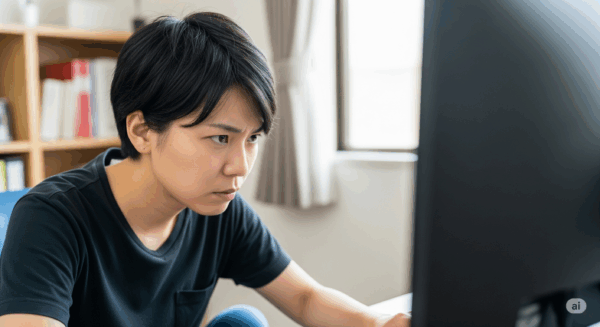
デュアルモニターの位置ずれは、一度調整しても、ケーブルの抜き差しやPCの再起動、あるいは長期使用によって再び発生することがあります。ここでは、そうした問題を未然に防ぎ、常に快適なデュアルモニター環境を維持するためのコツと注意点をご紹介します。
【以下で分かること】
- 異なるメーカーのモニターを組み合わせる際の注意点と選び方
- モニター設置前に確認すべき重要チェックリスト
- モニター位置をしっかり固定するおすすめアイテム
- 長期間にわたって位置ずれを防ぐためのメンテナンス法
異なるメーカーのモニターを組み合わせる際の注意点
デュアルモニター環境を構築する際、必ずしも同じメーカー、同じモデルのモニターを2台揃える必要はありません。しかし、異なるメーカーのモニターを組み合わせる場合、いくつか注意すべき点があります。これらを理解しておくことで、位置ずれや表示の違和感を最小限に抑えることができます。
1. 解像度とリフレッシュレートの統一または互換性の確認
異なるメーカーのモニターを組み合わせる場合、最も重要なのは解像度とリフレッシュレートの統一、または少なくとも互換性があることを確認することです。理想は、両方のモニターを同じ解像度(例:両方ともフルHD、または両方とも4K)で揃えることです。これにより、Windowsの拡大縮小設定でのズレが最小限に抑えられ、カーソルの移動もスムーズになります。リフレッシュレート(Hz)も同様で、可能であれば同じ数値に揃えることが望ましいです。特にゲームや動画編集など、動きの滑らかさが求められる作業では、リフレッシュレートの違いが体感的なズレに繋がることがあります。もし異なる解像度やリフレッシュレートのモニターを組み合わせる場合は、Windowsのディスプレイ設定での調整がより重要になります。高解像度モニターと低解像度モニターを併用する場合は、それぞれの推奨解像度に設定し、スケーリング設定を慎重に調整してください。
2. パネルの種類と色味の一致性
モニターのパネルには、IPS、VA、TNなど様々な種類があります。同じメーカーであっても、パネルの種類が異なると、発色や視野角、コントラスト比などが大きく異なります。これにより、左右のモニターで色味が違って見えたり、片方のモニターで見た写真が、もう片方では全く違う色合いに見えたりすることがあります。写真やデザインなど、色再現性が求められる作業を行う場合は、できる限り同じパネル種類、あるいは近い特性を持つモニターを選ぶことが重要です。また、購入後にキャリブレーションツール(色を調整するための機器)を使って、両方のモニターの色味を統一するのも効果的な方法です。
3. VESAマウントの互換性とスタンドの高さ調整機能
モニターアームの使用を検討している場合、両方のモニターがVESAマウント規格に対応しているかを確認しましょう。ほとんどのモニターはVESA規格に対応していますが、サイズ(75x75mm、100x100mmなど)が異なる場合があるため注意が必要です。また、モニターに付属するスタンドの高さ調整機能も重要です。もしモニターアームを使用しない場合でも、左右のモニターの物理的な高さを合わせるためには、スタンドに高さ調整機能が備わっている方が便利です。調整幅が狭いモニターだと、スペーサーを挟むなどの物理的な工夫が必要になる場合があります。これらの点を考慮してモニターを選ぶことで、異なるメーカーの組み合わせでも、統一感のある快適なデュアルモニター環境を構築することが可能になります。
モニター設置前に確認しておきたい重要チェックリスト
デュアルモニターを導入する際、いざ設置してから「思っていたのと違う」「うまく配置できない」といった事態を避けるために、事前に確認しておくべき重要なチェックリストを作成しました。このリストに沿って準備を進めることで、スムーズかつ快適なデュアルモニター環境を構築できます。
1. デスクスペースの確認
設置するデスクの幅と奥行きが、2台のモニターを並べるのに十分な広さがあるかを確認します。モニターの画面サイズだけでなく、スタンドの奥行きや、アームを使用する場合はクランプの設置に必要なスペースも考慮に入れましょう。また、モニターと目との適切な距離(一般的に画面の高さの約1.5倍~2倍と言われています)を確保できるかどうかも重要です。狭すぎると視認性が悪くなり、広すぎると視線移動の負担が増します。
2. PCの映像出力端子とケーブルの確認
現在使用しているPC(デスクトップPC、ノートPC)に、必要な数の映像出力端子(HDMI、DisplayPort、DVI、VGAなど)があるかを確認します。そして、それぞれの端子に対応したケーブルが用意できるかどうかもチェックしましょう。例えば、グラフィックボードにHDMIポートが1つ、DisplayPortポートが1つしかないのに、2台のモニターがどちらもHDMI入力しか持たない場合、変換アダプターなどが必要になります。また、ケーブルの長さも重要です。PCから各モニターまで無理なく届く長さを選びましょう。
3. モニターの仕様確認(解像度、リフレッシュレート、VESA)
導入を検討している、または既に持っているモニターの以下の仕様を確認します。
- 解像度両方のモニターの解像度を揃えるのが理想的です。異なる解像度を組み合わせる場合は、Windowsのスケーリング調整がより重要になります。
- リフレッシュレート特にゲームをする場合は、両方のモニターのリフレッシュレートが同じか、または高い方のモニターの性能を活かせるかを確認しましょう。
- VESAマウントの有無とサイズモニターアームを使用する場合は、モニター背面にVESAマウント用のネジ穴があるか、またそのサイズ(75x75mm、100x100mmなど)を確認します。アーム側もこのサイズに対応している必要があります。
4. モニターアームの選定(使用する場合)
モニターアームを使用する場合は、以下の点を検討します。
- 耐荷重設置するモニターの合計重量に耐えられるか。
- 対応サイズ設置するモニターのインチサイズに対応しているか。
- 設置方式クランプ式(机を挟む)、グロメット式(机の穴を使う)、壁掛け式など、デスクや壁の状況に合ったものを選びましょう。
- 調整の自由度高さ、奥行き、チルト(上下)、スイベル(左右)、ピボット(回転)など、どこまで調整できるか。特にデュアルモニター用のアームは、左右独立して調整できるタイプが便利です。
5. 電源コンセントの確認
モニター2台分の電源供給に必要なコンセントの口数が確保できるか、また延長コードや電源タップが必要ないかを確認します。タコ足配線による過負荷を防ぐため、十分な容量の電源環境を整えましょう。
このチェックリストを事前に確認することで、デュアルモニター設置時のトラブルを大幅に減らし、スムーズに理想の環境を構築できるでしょう。
モニター位置を固定するおすすめアイテム紹介
せっかく調整したデュアルモニターの位置が、ちょっとした振動や時間の経過でずれてしまうのはストレスですよね。ここでは、モニターの位置をしっかりと固定し、快適な状態を長く保つためのおすすめアイテムをいくつかご紹介します。
1. 高品質なモニターアーム
もし現在、アームを使用していない、または安価なアームで位置ずれに悩んでいるのであれば、まずは高品質なモニターアームへの買い替えを検討しましょう。特に、ガススプリング式のモニターアームは、モニターの重さに合わせてテンションを調整できるため、一度設定すればその位置をしっかりと保持してくれます。安価なアームに比べて可動部の設計がしっかりしており、耐久性も高い傾向にあります。
- エルゴトロン LX デスクマウントモニターアームモニターアームの定番中の定番。非常に高い品質と耐久性を誇り、ガススプリングの調整も容易です。多くのプロフェッショナルが愛用しており、一度購入すれば長く使える信頼性があります。
- ヒューレット・パッカード (HP) シングルモニターアームHP純正のアームも、HP製のモニターとの相性が良く、安定した設置が可能です。品質も高く、デザイン性にも優れています。
選ぶ際のポイントは、必ず設置するモニターの重量とサイズに対応した耐荷重を持つ製品を選ぶことです。また、レビューなどを参考に、実際に使用している人の意見も参考にすると良いでしょう。
2. モニターの滑り止めパッド・シート
もしモニターを直接デスクに置いている場合、ちょっとした衝撃でモニターがずれてしまうことがあります。そんな時に役立つのが、滑り止めパッドやシートです。
- ゴム製滑り止めシートロール状やシート状で販売されており、必要なサイズにカットしてモニターのスタンドの下に敷くだけで、摩擦力が向上し、モニターの滑りを防ぎます。薄手のものであれば、高さに影響を与えることもありません。
- シリコン製滑り止めマットより強力な滑り止め効果を求めるなら、シリコン製のマットがおすすめです。適度な厚みと粘着性があり、モニターをしっかりと固定してくれます。透明なタイプを選べば、デスクのデザインを損ねることもありません。
これらは比較的安価で手軽に導入でき、モニターの安定性を高める効果が期待できます。
3. ケーブルマネジメントグッズ
意外と見落とされがちなのが、ケーブルによる引っ張りです。モニターの裏側に多数のケーブルが接続されていると、それらのケーブルの重みや張力によってモニターが微妙に引っ張られ、位置がずれる原因となることがあります。
- ケーブルタイ/ケーブルバンド複数のケーブルをまとめて束ねることで、ケーブル同士の絡まりを防ぎ、不必要な張力を軽減できます。マジックテープ式のものや、再利用可能なシリコン製のものが便利です。
- ケーブルクリップ/ケーブルホルダーケーブルをデスクの裏側や脚に固定することで、モニターに直接かかるケーブルの負荷を軽減できます。粘着テープで固定するタイプや、ネジ止めするタイプなどがあります。
- ケーブルスリーブ/ケーブルチューブ複数のケーブルを一本の筒状にまとめることで、見た目をすっきりさせるだけでなく、ケーブルの動きを制限し、モニターへの影響を減らすことができます。
これらのアイテムを適切に活用することで、デュアルモニターの位置ずれを効果的に防ぎ、常に最適な状態で作業に集中できる環境を維持することができます。
長期間使っても位置がずれない工夫とメンテナンス法【まとめ】
デュアルモニターは、一度快適な環境を構築できれば、その作業効率は計り知れません。しかし、長期間使用する中で、知らず知らずのうちに位置がずれてしまったり、不具合が生じたりすることがあります。ここでは、そうした問題を未然に防ぎ、常に最適なデュアルモニター環境を維持するための工夫とメンテナンス法をまとめました。
まとめ
- 初期設定の徹底デュアルモニター導入時は、Windowsの「ディスプレイ設定」でモニターの識別、配置、解像度、拡大縮小率を丁寧に調整することが最も重要です。この初期設定が適切でないと、後々不具合が生じやすくなります。
- 物理的な確認と調整モニターアームを使用している場合は、耐荷重の確認、VESAマウントのしっかりとした固定、そしてガススプリング(またはテンション)の適切な調整が不可欠です。物理的なぐらつきや傾きがないか、定期的にチェックしましょう。
- ケーブルの整理整頓乱雑なケーブルは、モニターを引っ張ったり、アームの動きを妨げたりする原因になります。ケーブルタイやクリップ、スリーブなどを活用して、常にすっきりと整理整頓しておくことが大切です。
- 定期的な清掃モニターやアームの可動部にホコリが溜まると、動きが鈍くなったり、異音の原因になったりします。柔らかい布で定期的に清掃し、必要に応じて可動部にシリコンスプレーなどを塗布してスムーズな動きを保ちましょう。
- OSとグラフィックドライバーの更新WindowsのOSやグラフィックカードのドライバーは、常に最新の状態に保つようにしましょう。これらの更新には、ディスプレイ関連の不具合修正や、パフォーマンス改善が含まれていることがあります。
- 作業環境の見直し長時間作業する中で、無意識のうちに姿勢が変わったり、モニターとの距離が近すぎたりすることがあります。定期的に座る位置や目線の高さを確認し、モニターの位置を微調整することで、常に最適な状態で使用できます。
- モニターの劣化チェックモニター自体も経年劣化します。画面の輝度ムラ、色味の変化、ドット抜けなどが生じていないか、定期的にチェックしましょう。特に古いモニターと新しいモニターを組み合わせる場合は、劣化の度合いが異なることで違和感が生じやすいです。
- 複数環境でのテストもし可能であれば、異なるPCやグラフィックボードに接続して、問題がモニター側にあるのか、PC側にあるのかを切り分けるテストを行うと、トラブルシューティングがスムーズになります。
- トラブルシューティングの知識いざという時のために、Windowsのディスプレイ設定のリセット方法や、グラフィックカードの専用アプリでの調整方法など、基本的なトラブルシューティングの知識を持っておくと安心です。
- プロフェッショナルの意見も参考にどうしても解決しない場合は、専門のPCショップやメーカーのサポートに相談するのも一つの手です。オンラインコミュニティやフォーラムで情報を共有することも、解決の糸口になることがあります。
これらの工夫とメンテナンスを実践することで、デュアルモニターの「位置がずれる」という悩みを解消し、長期にわたって快適な作業環境を維持することができるでしょう。あなたのデジタルライフが、より豊かになることを願っています。

コメント